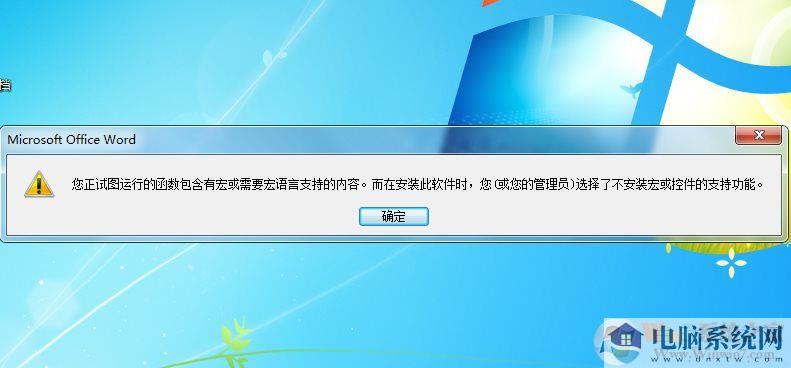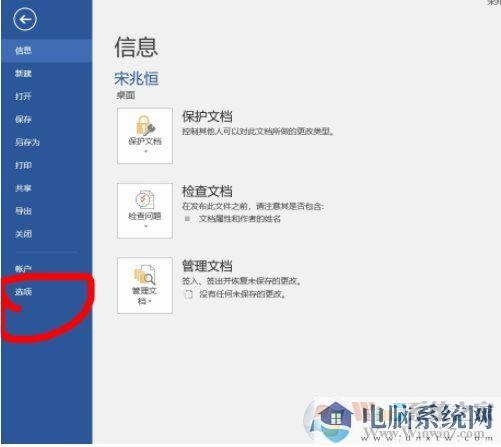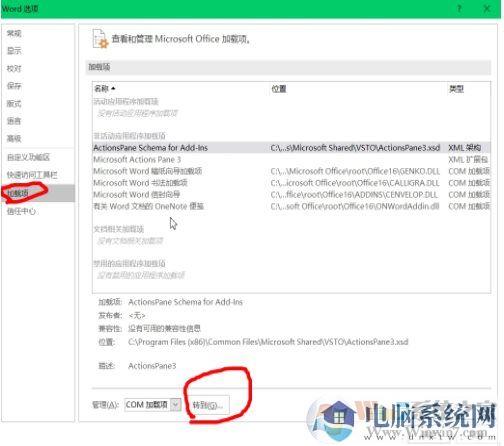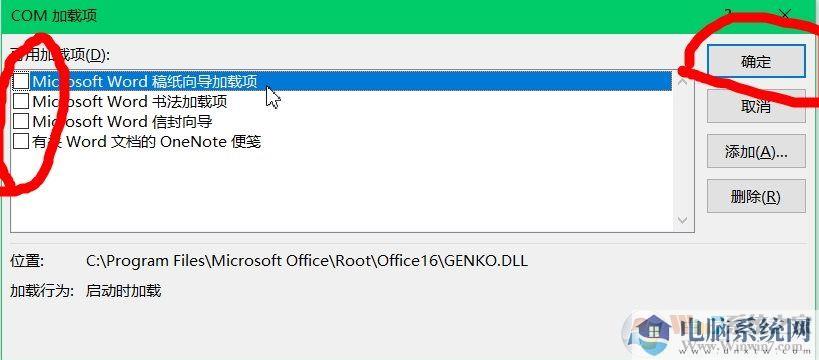最近,当用户反馈打开Word文档时,有以下提示:您试图运行的函数包含宏或需要宏语言支持的内容。您需要单击以确定打开文档需要多少次。如果你解决了这个问题怎么办?以下小系列将为您带来正确的知识解决方案。
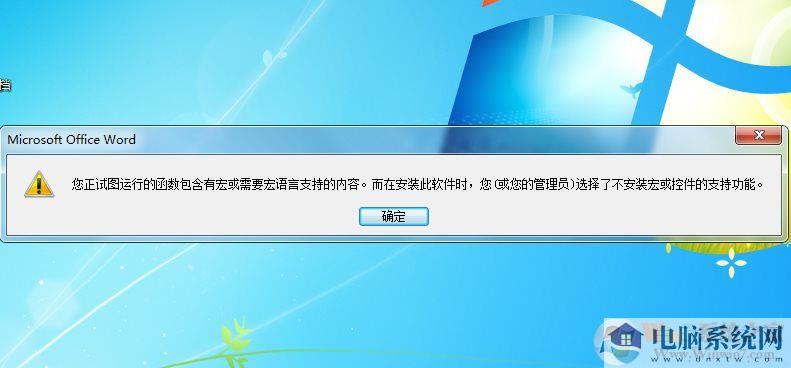 Word您试图运行的函数包含宏解决步骤:
Word您试图运行的函数包含宏解决步骤:如果是Word 2016年或2019年可按以下方法解决
1、打开Word 单击 “文件” 单击选项按钮 “选项” 按钮
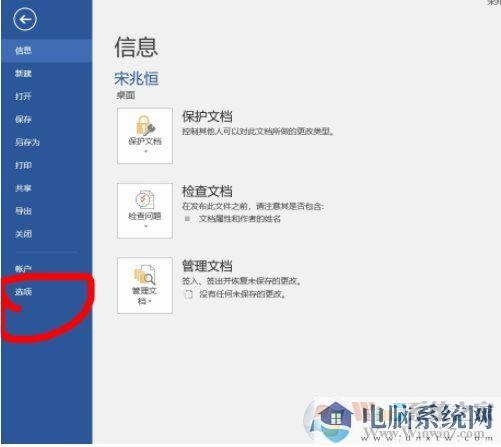
2、单击弹出对话框中的“加载项” 按钮,单击最下面的按钮 “转到” 按钮
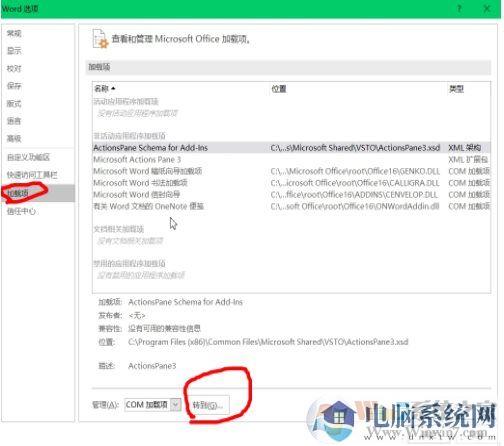
3、在弹出对话框中,所有选项前的对号 全部取消勾选,单击 “确定” 按钮可以解决这个问题。
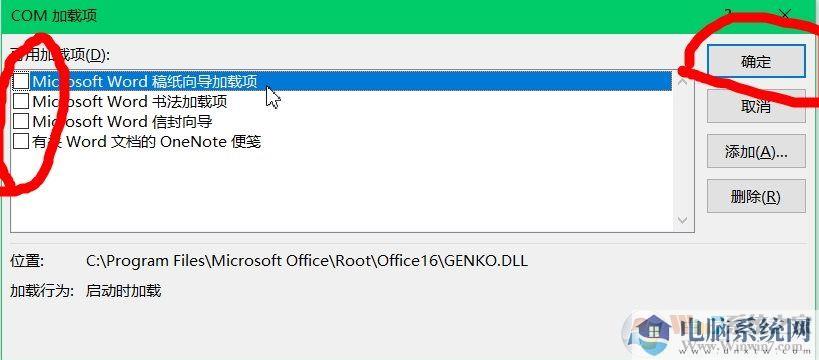 如果是office2007版,可以使用以下方法:
如果是office2007版,可以使用以下方法:方法一、Word选项->加载项->管理[com加载项],转到->office special symbol input add-in三项取消->确定即可。
方法二:工具->宏->安全性->可靠发行商,清空下方选择框中的钩子,然后将宏安全性改为最高。
方法3。可能是共享中的VBA在第一次安装Office时没有安装,可以重新安装VBA和信任证。
方法4.Word选项->加载项->转移->删除所有5个内容,然后确定->Word选项->信任中心->信任中心设置->选项 “启用所有宏”和“信任对” VBA 访问“->确定工程对象模型,最后重新启动Word2007。
您在Word打开时尝试运行的函数包含宏提示问题,可以通过上述步骤进行操作。